HarmonyOS 鸿蒙Next Overlay机制实现切换主题功能
HarmonyOS 鸿蒙Next Overlay机制实现切换主题功能
- 介绍
基于资源Overlay机制,实现切换主题(换肤)功能,可切换文本、颜色、图像等资源。
相关概念:Overlay机制
完整示例:gitee源码地址
实现效果:
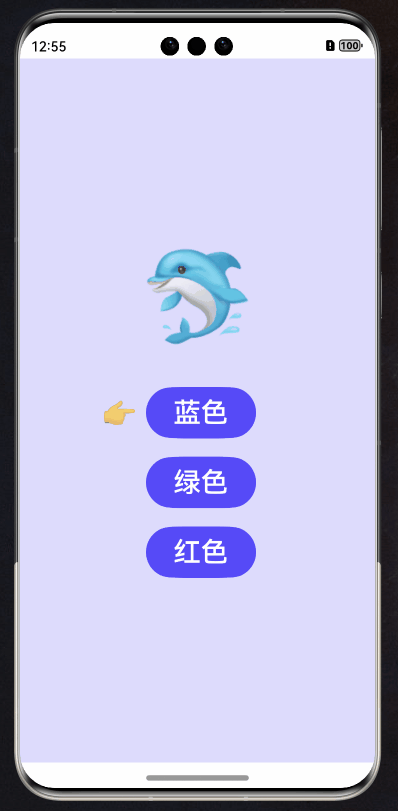
- 环境搭建
软件要求:
- DevEco Studio 版本:DevEco Studio 4.1.3.700。
- HarmonyOS SDK版本:API version 10。
硬件要求:
- 设备类型:华为手机或运行在DevEco Studio上的华为手机设备模拟器。
- HarmonyOS系统:4.0.0。
环境搭建:
1.安装DevEco Studio,详情请参考下载和安装软件。
2.设置DevEco Studio开发环境,DevEco Studio开发环境需要依赖于网络环境,需要连接上网络才能确保工具的正常使用,可以根据如下两种情况来配置开发环境:
- 如果可以直接访问Internet,只需进行下载HarmonyOS SDK操作。
- 如果网络不能直接访问Internet,需要通过代理服务器才可以访问,请参考配置开发环境。
3.开发者可以参考以下链接,完成设备调试的相关配置:
- 代码结构解读
本篇Codelab只对核心代码进行讲解,对于完整代码,我们会在gitee中提供。
├──entry/src/main/ets
│ ├──Theme.ets // 切换主题核心代码
│ │ ├──pages
│ │ │ └──Inex.ets // 应用主页
└──entry/src/main/resources // 默认的蓝色主题资源文件目录
└──green/src/main/resources // 绿色主题资源文件目录
└──red/src/main/resources // 红色主题资源文件目录
- 切换主题核心代码封装
代码文件路径:entry\src\main\ets\Theme.ets
实现设置主题的方法:
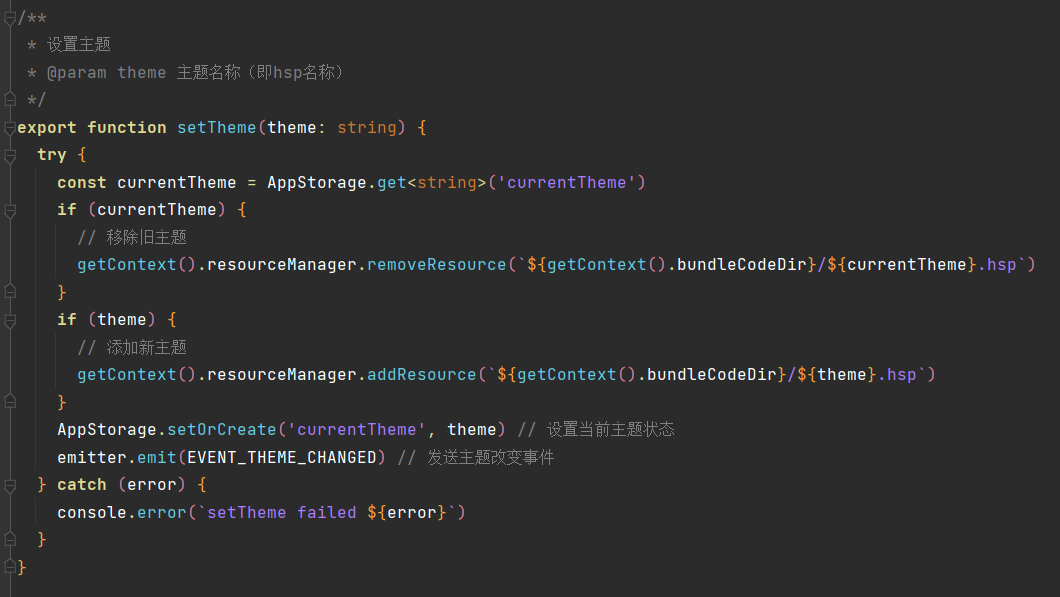
为了让数据能自动更新,添加主题改变事件和主题数据类:
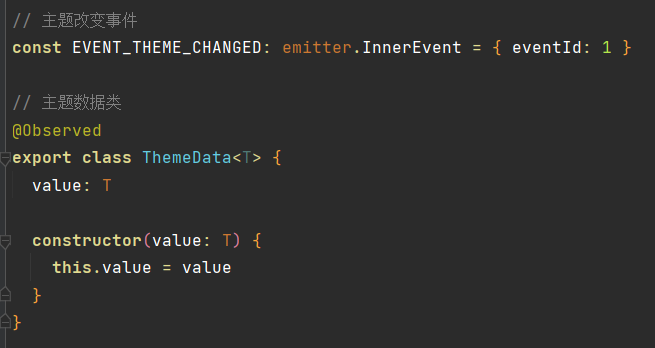
定义获取主题数据的通用方法:
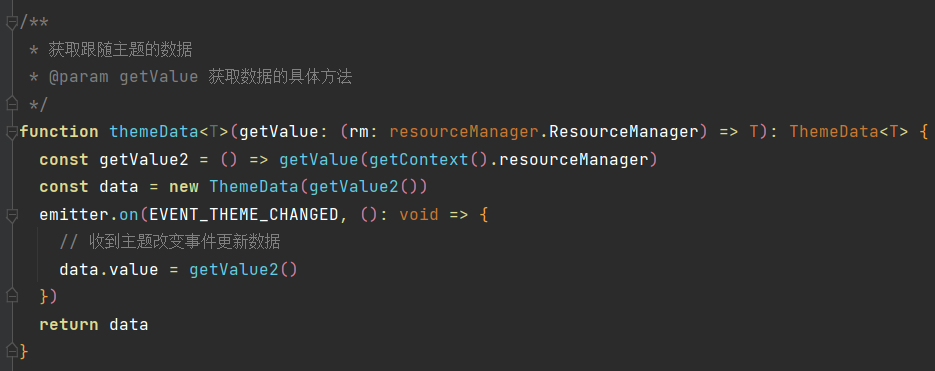
定义获取主题数据的具体方法:
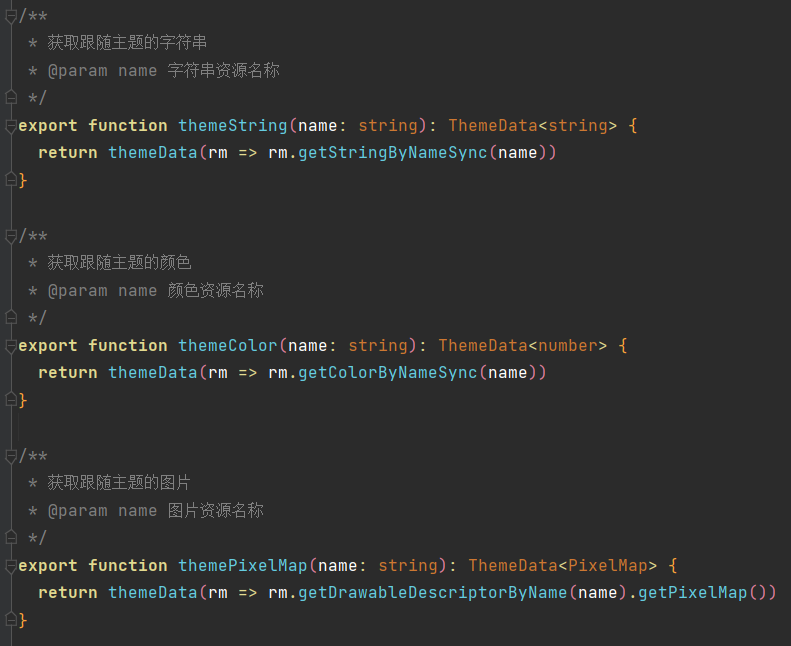
- 完整实现切换主题功能
先定义主题相关的文本、颜色、图片资源:
entry/src/main/resources/base/element/string.json
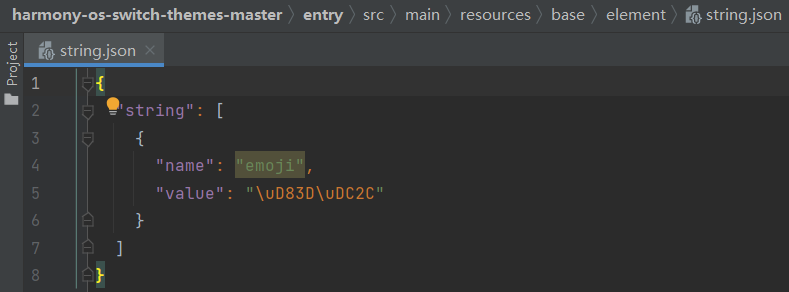
entry/src/main/resources/base/element/color.json
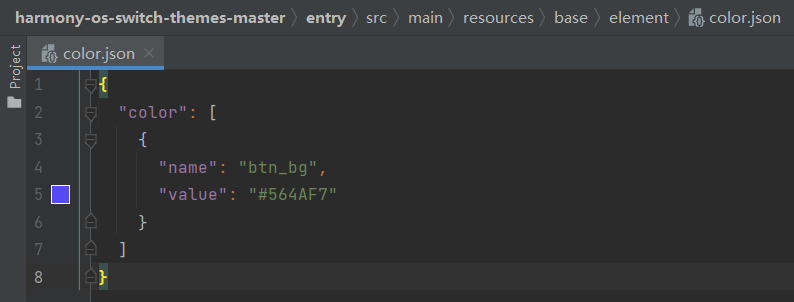
entry/src/main/resources/base/media/bg.png
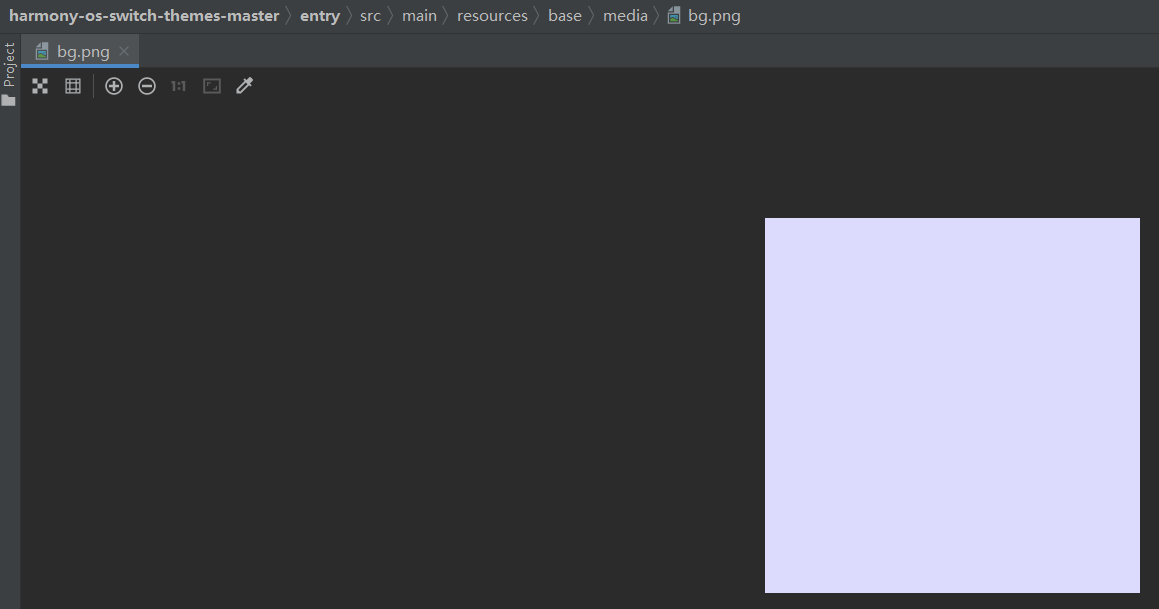
然后创建相关主题数据状态:
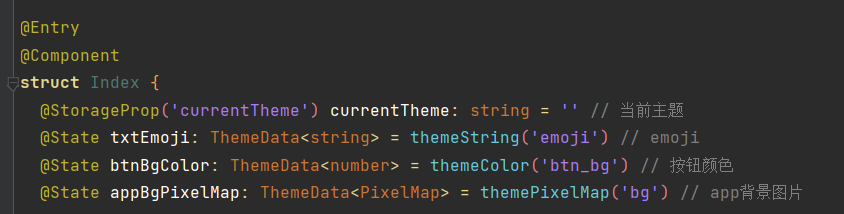
编写UI并绑定主题数据:
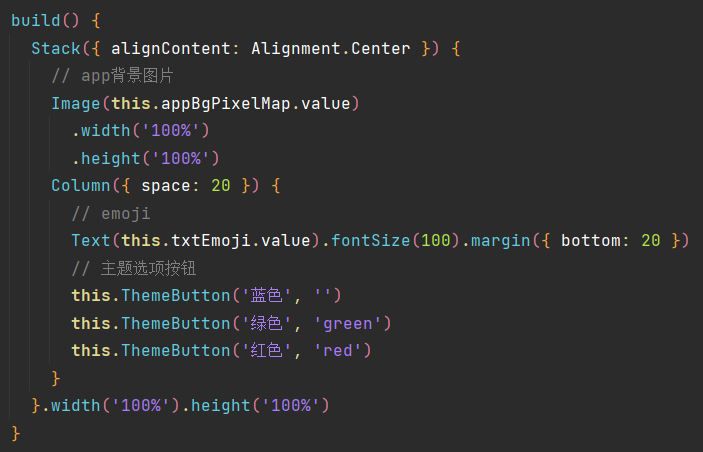

创建主题共享包HSP,例:绿色主题green
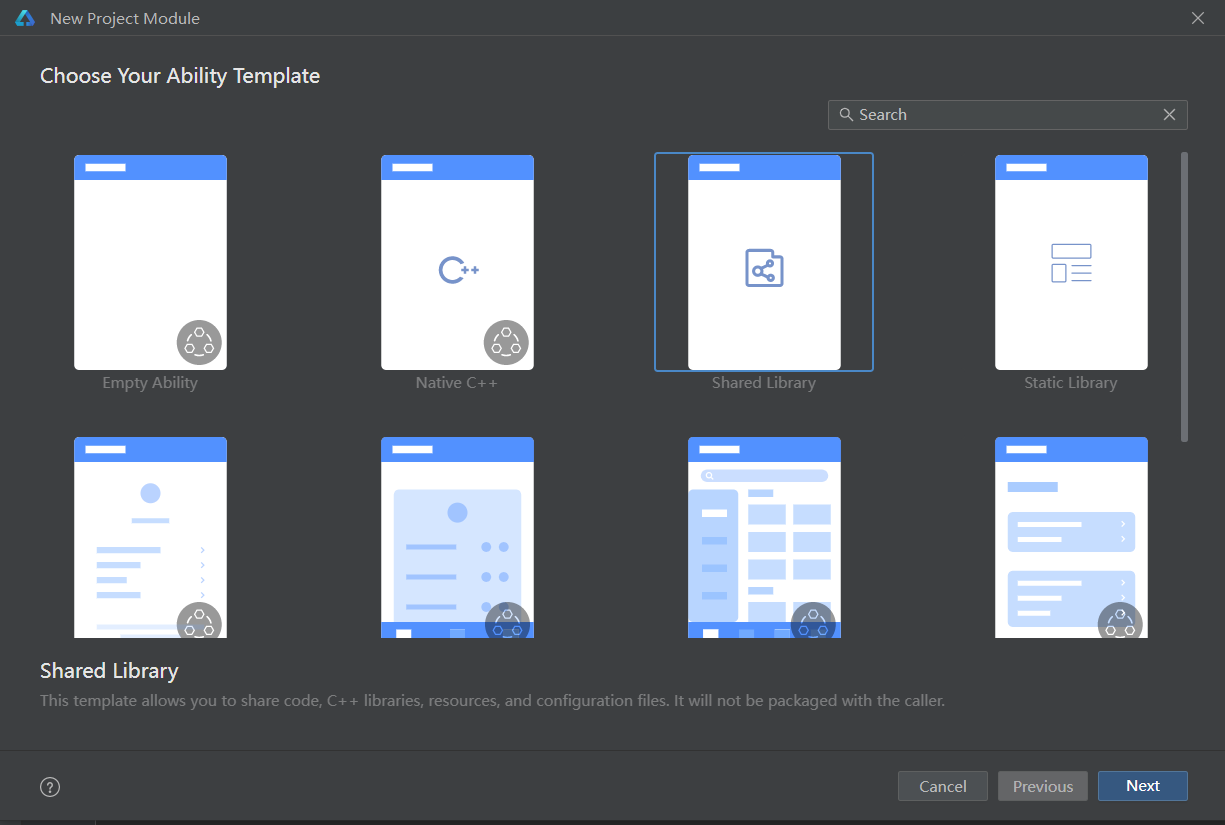
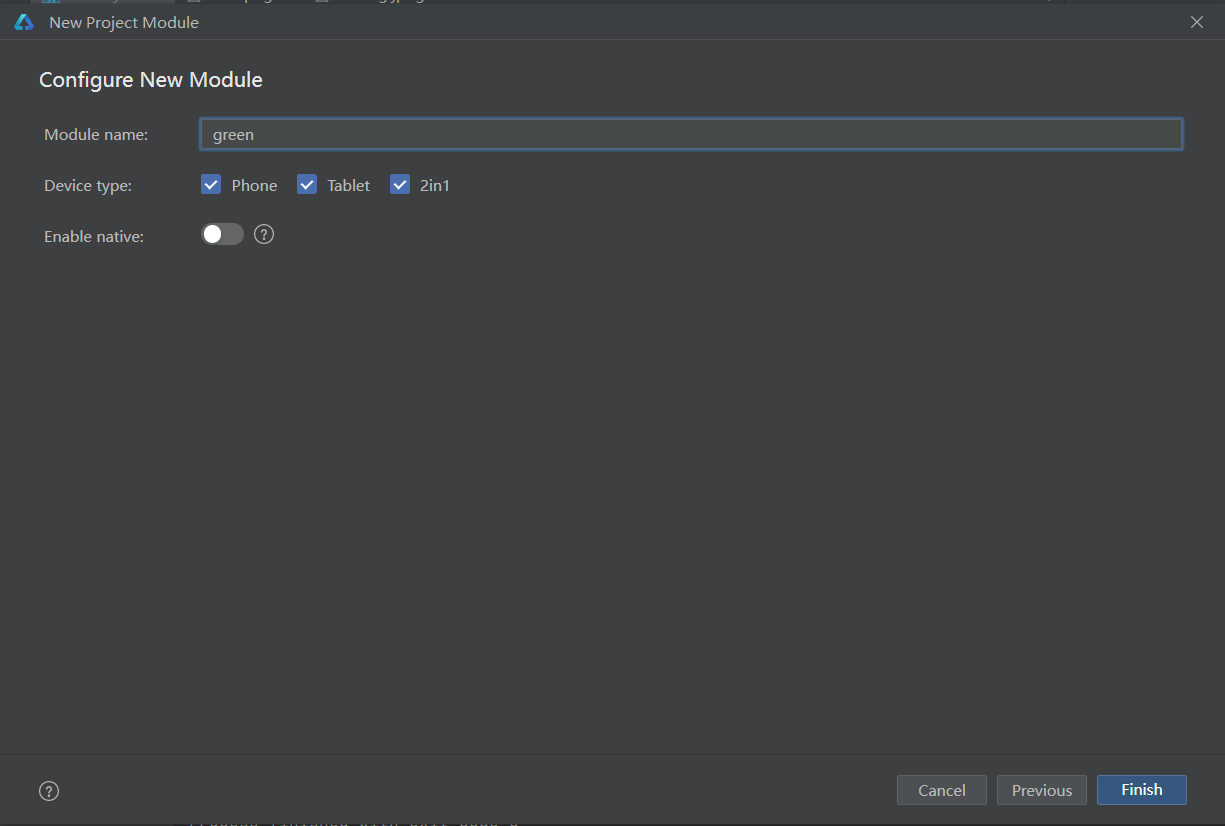

定义绿色主题数据资源:
green/src/main/resources/base/element/string.json
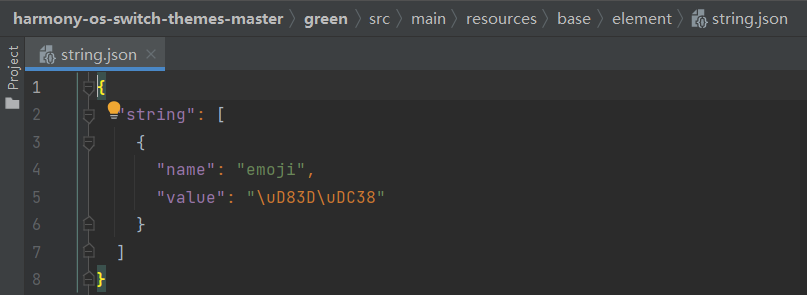
green/src/main/resources/base/element/color.json
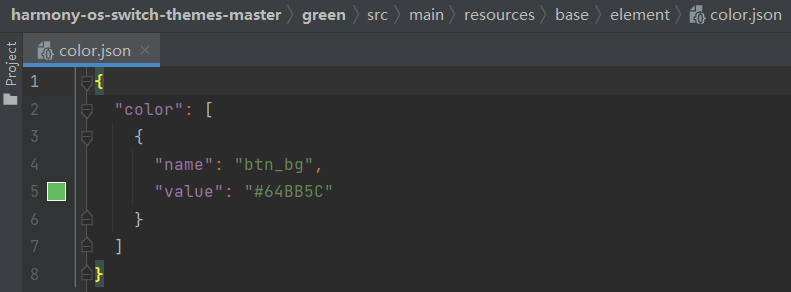
green/src/main/resources/base/media/bg.png
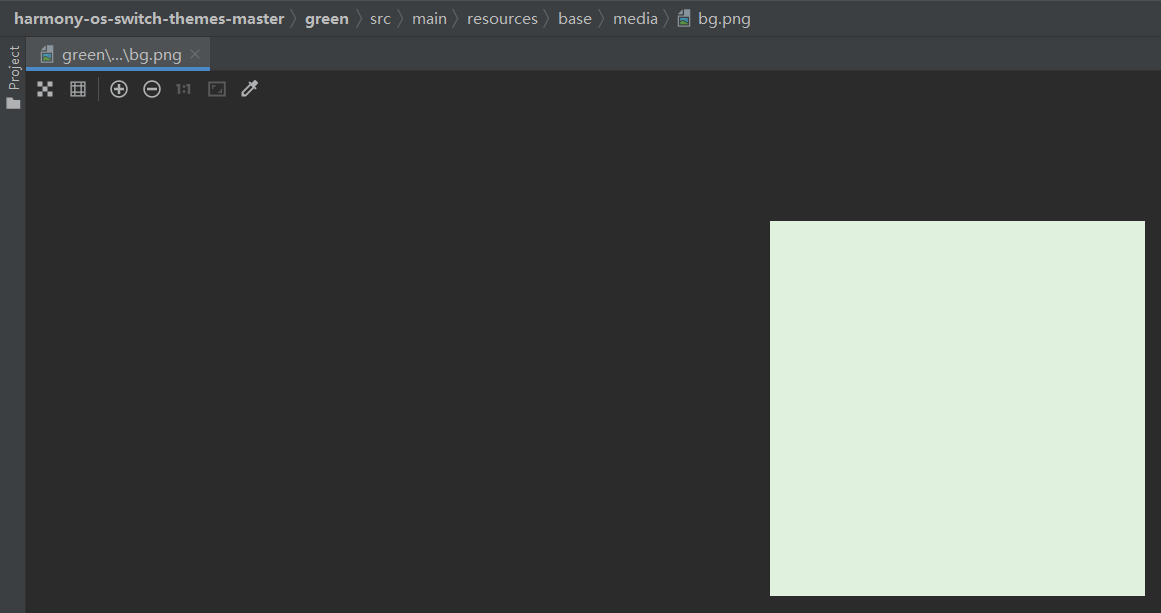
同理创建其他主题资源,即完成。
- 注意事项
- Previewer不支持该功能,需要在模拟器或真机运行。
- 多个hap包需同时安装
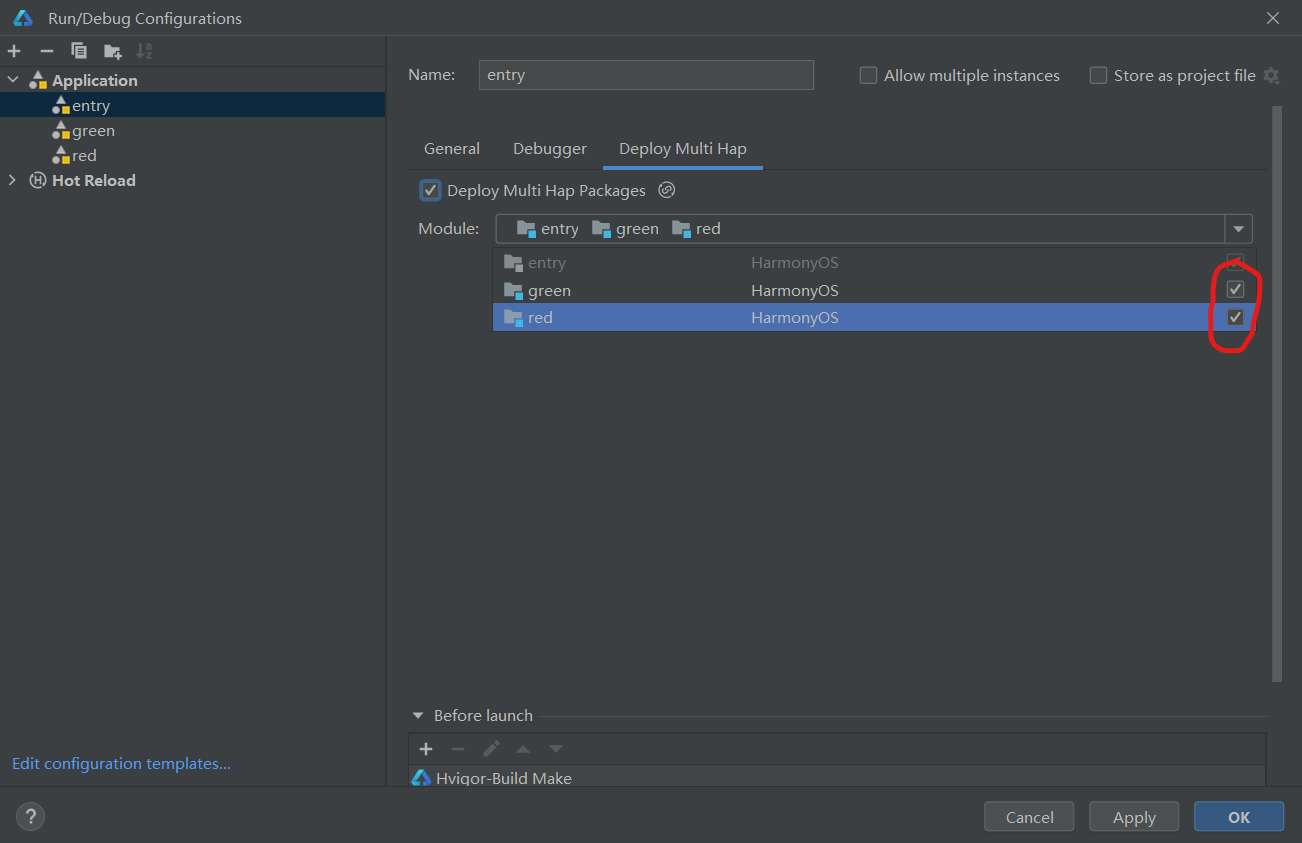
- 总结
您已经完成了本次的学习,了解到基于资源Overlay机制实现切换主题功能。
更多关于HarmonyOS 鸿蒙Next Overlay机制实现切换主题功能的实战系列教程也可以访问 https://www.itying.com/category-93-b0.html
更多关于HarmonyOS 鸿蒙Next Overlay机制实现切换主题功能的实战系列教程也可以访问 https://www.itying.com/category-93-b0.html
看到了,源码地址在上面
HarmonyOS 鸿蒙Next实现Overlay机制切换主题功能,主要依赖于系统提供的主题管理和界面绘制能力。通过自定义主题资源,并在应用或系统层面进行主题资源的加载和切换,可以实现界面的主题变换。这包括深浅色模式切换、自定义颜色方案等。开发者需遵循HarmonyOS的UI框架规范,使用ETS或Java/Kotlin等语言进行开发,并在适当的时机调用主题切换接口。如果问题依旧没法解决请加我微信,我的微信是itying888。
更多关于HarmonyOS 鸿蒙Next Overlay机制实现切换主题功能的实战系列教程也可以访问 https://www.itying.com/category-93-b0.html








